Sammanfattning: Vill du spela in ett webinar på Mac? Om du vill veta de detaljerade stegen för att fånga Webinar-videor med QuickTime Player är du på rätt plats. Det här inlägget kommer att presentera den bästa Webinar-inspelaren för att hjälpa dig spara det värdefulla Webinar-innehållet på din Mac.
"Jag måste spela in ett webinar. Kan det göras med iMovie och i så fall hur?"
"Jag vill spela in en mycket viktig webbkonferens på min MacBook Air. Jag föredrar att fånga webinarvideon med skärminspelningsfunktionen i QuickTime Player. Finns det någon tidsbegränsning?"
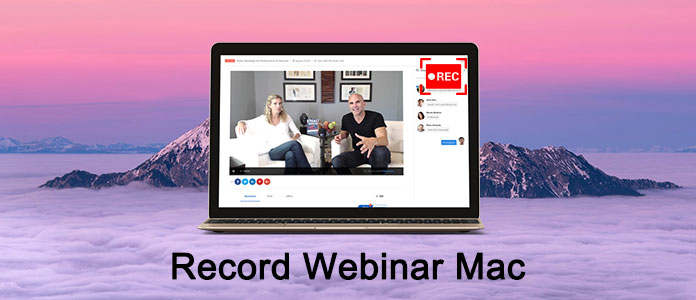
Nuförtiden erbjuder många videochattplattformar som Skype, FaceTime eller Google + den individuella och gruppbaserade chattjänsten. Du kan enkelt ringa video / ljudsamtal eller annan typ av kommunikation. För vissa professionella evenemang som är avsedda att leverera presentationer till större målgrupper, kan du vända dig till Webinar.
Webinar ger ett bekvämt sätt att hålla en videokonferens. Vem som helst får delta i eller titta på ett webinar. Det här inlägget ger dig en enkel introduktion av Webinar. Dessutom kommer du att lära dig att spela in Webinar på Mac eller Windows PC.
Webinar är en slags live webbaserad videokonferens som ger en enkelriktad kommunikation. Användare kan ansluta den enskilda som är webbhotell till en publik. I ett webinar är det bara en person (värden) som uttrycker idéer och andra deltar.

Webinar erbjuder ett bekvämt sätt att berätta historier, nå fler människor och växa affärer. Som en mängd webinar kan du bjuda in gäster (tittare och lyssnare) från hela världen, dela dina tankar, visa dina bildspel eller demonstrationer och göra annan kommunikation. Om du är en publik kan du ställa frågor och chatta med värden.
Nu har Webinar blivit ett bra sätt att lära sig något nytt och be experter om råd i realtid. Du kan enkelt få massor av viktig information från webbseminarier med olika ämnen.
Men en sak kanske du märker att Webinar inte längre är tillgänglig för senare visning så snart webinarna är över. Det är därför många människor på internet letar efter metoden för att spela in webinar.
Om du är en Mac-användare och har behovet av att fånga ett webbinariums innehåll kommer QuickTime Player definitivt att vara den första tanken i ditt sinne för att få videoinspelningsjobbet gjort. Nu kan du ta följande guide för att spela in ett webinar på Mac.
steg 1 Först måste du springa QuickTime Player på din Mac. Klicka på Fil i den övre fältet och välj sedan Ny skärminspelning från rullgardinsmenyn.
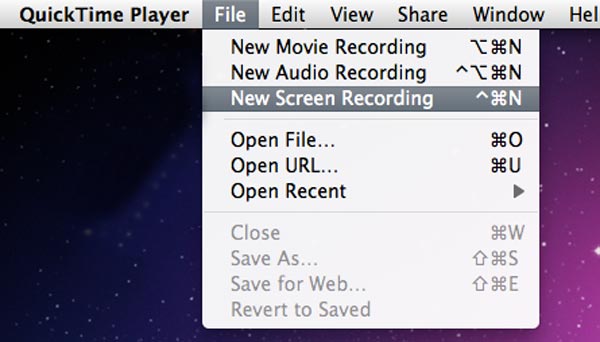
steg 2 Du kommer att se ett nytt skärminspelningsfönster visas. Innan du registrerar Webinar kan du justera olika inställningar genom att klicka på den lilla triangelknappen. Under detta steg kan du gå på Webinar och förbereda dig för att ta tag på Webinar på Mac.
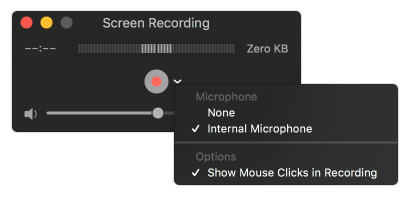
steg 3 När webbseminariet börjar kan du klicka på det röda Spela in -knappen för att börja spela in innehåll på webinar. Du kan fånga hela skärmen eller anpassad skärm baserat på ditt behov.
steg 4 När webinarbetet är över, tryck på Sluta -knappen för att avsluta inspelningen av webinar på din Mac. Efter det kan du förhandsgranska den inspelade webinarvideon och bestämma om du vill spara den eller inte.
Om ljudspåret är allt du behöver kan du bara spela in Webinar-ljud med QuickTime Player. En sak du bör veta först, det fångade webbseminariet kan bara sparas i MOV-format. (Hitta andra skärminspelare för Mac här)
För att ge dig en bättre webbinspelningsupplevelse och utdatafil av hög kvalitet rekommenderar vi här den andra Webinar-inspelaren att hjälpa dig att fånga Webinar-skärmen på din Mac. Jämfört med QuickTime Player erbjuder den rekommenderade Webinar Screen Recorder fler funktioner för Webinar-inspelningen. Ännu viktigare är att det fångade webinaret kan sparas i vilket populärt videoformat du behöver, till exempel MP4, MOV, WMV, AVI och så vidare.
steg 1 Kör Webinar-inspelare för Mac
Gratis nedladdning, installation och kör denna kraftfulla Webinar-videoinspelningsprogramvara på din Mac.

steg 2 Ställ in inspelningsområdet
I likhet med QuickTime kan denna webbinariska inspelare också anpassa skärminspelning område. Du kan ställa in en fullskärm, en fast region eller en anpassad region som du vill.
steg 3 Ställ in ljudinställningar
Om du vill spela in Webinar med ljud kan du justera ljudinställningarna genom att klicka på mikrofon-lika-knappen. Denna webbinariska inspelare låter dig spela in Webinar-ljud från systemljud och mikrofonröst. Här föreslås du att behålla båda ljudkällorna.
steg 4 Spela in Webinar på Mac
Klicka på REC för att starta inspelning av Webinar på Mac. Slå Sluta när Webinarbetet är klart. Sedan kan du visa den fångade webinarvideon och spara den på din Mac.
Om du är en Windows-datoranvändare och har samma behov av att spela in webinarium, bör du vara mer uppmärksam på den här delen. Som du kan se från ovan erbjuder den introducerade webbinariska inspelaren också en Windows-version. Så du kan gratis ladda ner det och ta nästa steg för att spela in webinar.
steg 1 Dubbelklicka på nedladdningsknappen ovan för att ladda ner och installera den här professionella programvaran för inspelning av webinar på din dator. Öppna den och välj Videobandspelare alternativ.

steg 2 Därefter kan du enkelt ställa in inspelningsområdet och ljudkällan.

steg 3 När Webinar startar kan du klicka på REC för att påbörja inspelningen av webinar. Klicka sedan Sluta när Webinarna är över.
Vi har pratat om hur du spelar in Webinar på Mac och PC på den här sidan. Hoppas att du kan hitta ditt föredragna sätt att fånga Webinar-skärmen efter att ha läst detta inlägg. Om du har en bättre webbinspelare kan du berätta för oss i kommentaren.